双系统🚀mac电脑双系统安装详细步骤与操作指南
- 问答
- 2025-08-31 17:48:45
- 4
【果粉必看💻】2025年最新Mac双系统安装指南,Win11流畅切换无压力!🚀
最近苹果刚推送了macOS Sequoia正式版(2025年8月消息),不少小伙伴发现新系统对Windows双系统的兼容性更友好了!无论是为了打游戏🎮、用专业软件还是应付某些必须用Windows的场景,这篇保姆级教程都能帮你搞定——不用拆机不用花钱,用官方最安全的方式实现双系统!
▌前期准备(别跳过!否则容易翻车⚠️)
1️⃣ 备份Mac数据
时间机器/云盘/手动拷贝三选一,装系统有数据丢失风险,重要文件务必提前备份!
2️⃣ 检查设备兼容性
2015年后的Intel芯片Mac或2020年后M系列芯片Mac均支持(M芯片需用UTM虚拟机,下文会说明)
3️⃣ 准备资源
✔️ 至少64GB的U盘或移动硬盘(装Windows用)
✔️ 稳定的网络环境(下载系统镜像用)
✔️ Windows 11官方镜像(推荐去官网下载正版,避免第三方修改版)
▌Intel芯片Mac安装步骤(通用法💡)
STEP 1:用「启动转换助理」分区
打开「启动转换助理」(应用程序-实用工具里找)→ 点击继续 → 自动识别U盘中的Windows镜像 → 拖动滑块分配磁盘空间(建议Windows区至少分60GB)
STEP 2:安装Windows
分区后自动重启 → 进入Windows安装界面 → 选择「BOOTCAMP分区」→ 格式化为NTFS格式 → 安装过程中记得拔掉U盘避免误操作
STEP 3:装驱动
进入Windows后自动弹出「BootCamp安装器」→ 按提示安装苹果官方驱动(触控板、键盘、显卡等功能全靠它!)
▌M系列芯片Mac安装方案(虚拟机方案🔰)
由于M芯片不支持直接启动Windows,推荐用UTM虚拟机(免费且简单):
- 从Mac App Store下载UTM
- 选择「模拟Windows」→ 导入下载好的Win11镜像
- 分配4核CPU+8GB内存(建议值)→ 虚拟磁盘空间设80GB
- 一键安装,运行后还能窗口化随意切换系统!
▌常见问题排雷⚡️
❓安装后没声音/WiFi失灵?
大概率驱动未正确安装,重回Windows桌面打开BootCamp助理手动装驱动
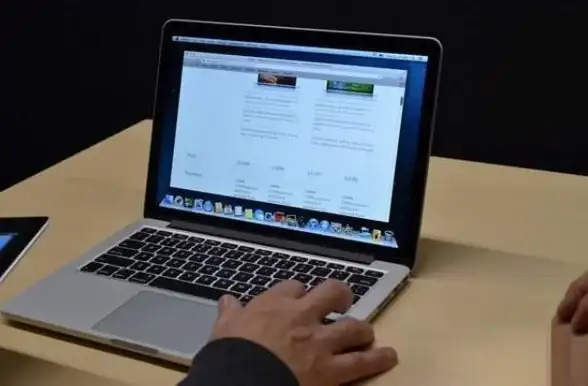
❓磁盘空间分错了怎么办?
进macOS→启动转换助理→可调整分区大小(但需提前备份!)

❓想删除Windows?
启动转换助理一键移除,秒回纯macOS状态
▌最后的小贴士🎯
👉 双系统切换方法:开机时按住Option键(Intel芯片)或长按电源键(M芯片)选系统
👉 Windows区建议装固态硬盘,读写速度更快
👉 定期清理Windows更新缓存,避免挤占Mac空间
💬 说实话,现在M芯片用虚拟机跑Win11比老IntelMac更流畅(亲测!),而且不破坏系统完整性,如果只是偶尔用Windows,虚拟机方案更灵活~
还有问题欢迎评论区提问,看到都会回!😉
本文由 让水 于2025-08-31发表在【云服务器提供商】,文中图片由(让水)上传,本平台仅提供信息存储服务;作者观点、意见不代表本站立场,如有侵权,请联系我们删除;若有图片侵权,请您准备原始证明材料和公证书后联系我方删除!
本文链接:https://vds.7tqx.com/wenda/800694.html









发表评论